ዝርዝር ሁኔታ:
- ደረጃ 1: ድምጽ ማጉያ ዩኤስቢ 4-ማይክ ድርድር
- ደረጃ 2 - አስፈላጊ ቤተ -ፍርግሞችን ይጫኑ
- ደረጃ 3 ከፓትስክስ 3 ቤተ-መጽሐፍት ጋር በ Python ውስጥ ጽሑፍ-ወደ-ንግግር
- ደረጃ 4 - ሁሉንም አንድ ላይ ማድረግ - የንግግር ማወቂያ ኤፒአይ እና ፒትትክስ 3 ቤተመፃሕፍት በመጠቀም የንግግር ማወቂያን በፓይዘን መገንባት

ቪዲዮ: የጉግል ንግግር ኤፒአይ እና ፓይዘን በመጠቀም የንግግር ዕውቅና - 4 ደረጃዎች
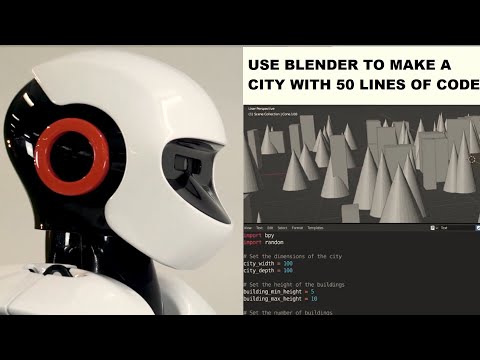
2024 ደራሲ ደራሲ: John Day | [email protected]. ለመጨረሻ ጊዜ የተሻሻለው: 2024-01-30 07:30

የንግግር ዕውቅና
የንግግር ዕውቅና የአርቲፊሻል ኢንተለጀንስ ንዑስ መስክ የሆነው የተፈጥሮ ቋንቋ ማቀነባበር አካል ነው። በቀላሉ ለማስቀመጥ ፣ የንግግር ማወቂያ የኮምፒተር ሶፍትዌር ቃላትን እና ሀረጎችን በንግግር ቋንቋ የመለየት እና ወደ ሰው ሊነበብ ወደሚችል ጽሑፍ የመለወጥ ችሎታ ነው። እንደ የድምፅ ረዳት ስርዓቶች ፣ የቤት አውቶማቲክ ፣ የድምፅ ላይ የተመሠረተ ቻትቦቶች ፣ የድምፅ መስተጋብር ሮቦት ፣ ሰው ሰራሽ የማሰብ ችሎታ እና ወዘተ ባሉ በብዙ መተግበሪያዎች ውስጥ ጥቅም ላይ ውሏል።
ንግግርን ለመለየት የተለያዩ ኤፒአይዎች (የመተግበሪያ ፕሮግራም በይነገጽ) አሉ። ነፃ ወይም የተከፈለ አገልግሎቶችን ይሰጣሉ። እነዚህም -
- CMU ሰፊኒክስ
- የጉግል ንግግር ዕውቅና
- የጉግል ደመና ንግግር ኤፒአይ
- Wit.ai
- የማይክሮሶፍት ቢንግ ድምጽ ማወቂያ
- Houndify ኤፒአይ
- የ IBM ንግግር ወደ ጽሑፍ
- የበረዶ መንሸራተቻ ቃል መፈለጊያ
ምንም የኤፒአይ ቁልፍ ስለማይፈልግ የ Google ንግግር ማወቂያን እዚህ እንጠቀማለን። ይህ መማሪያ ከሴይድ ስቱዲዮ እንደ ReSpeaker USB 4-Mic Array በመሳሰሉ ውጫዊ ማይክሮፎን በመታገዝ በፓይዘን ላይ የ Google ንግግር ማወቂያ ቤተ-መጽሐፍት እንዴት እንደሚጠቀሙበት መግቢያ ለማቅረብ ያለመ ነው። ምንም እንኳን ውጫዊ ማይክሮፎን መጠቀም ግዴታ ባይሆንም አብሮገነብ የላፕቶፕ ማይክሮፎን እንኳን መጠቀም ይቻላል።
ደረጃ 1: ድምጽ ማጉያ ዩኤስቢ 4-ማይክ ድርድር



የ ReSpeaker USB Mic በአይዲ ስቱዲዮ የተገነባ ለኤአይ እና ለድምጽ መተግበሪያዎች የተነደፈ ባለአራት ማይክሮፎን መሣሪያ ነው። በክፍሉ ውስጥ ከማንኛውም ቦታ ድምጽዎን ለማንሳት የተነደፉ 4 ከፍተኛ አፈፃፀም ፣ አብሮገነብ በሁሉም አቅጣጫ የማይክሮፎኖች እና 12 በፕሮግራም ሊሠሩ የሚችሉ የ RGB LED አመልካቾች አሉት። የ ReSpeaker USB ማይክሮፎን ሊኑክስን ፣ ማክሮን እና ዊንዶውስ ኦፐሬቲንግ ሲስተሞችን ይደግፋል። ዝርዝሮች እዚህ ሊገኙ ይችላሉ።
የ ReSpeaker USB ማይክሮፎን የሚከተሉትን ዕቃዎች የያዘ በጥሩ ጥቅል ውስጥ ይመጣል-
- የተጠቃሚ መመሪያ
- ReSpeaker USB Mic Array
- ማይክሮ ዩኤስቢ ወደ ዩኤስቢ ገመድ
ስለዚህ ለመጀመር ዝግጁ ነን።
ደረጃ 2 - አስፈላጊ ቤተ -ፍርግሞችን ይጫኑ
ለዚህ መማሪያ ፣ እኔ Python 3.x ን እየተጠቀሙ ይመስለኛል።
ቤተመፃሕፍቱን እንጫን ፦
pip3 ጫን SpeechRecognition
ለ macOS ፣ መጀመሪያ ፖርትኦዲዮን ከ Homebrew ጋር መጫን እና ከዚያ PyAudio ን በ pip3 መጫን ያስፈልግዎታል።
ፖርቱዲዮን ይጫኑ
Pyaudio ን ለመጫን ከዚህ በታች ትእዛዝ እንሰራለን
pip3 ጫን pyaudio
ለሊኑክስ ፣ PyAudio ን በተገቢ ሁኔታ መጫን ይችላሉ-
sudo apt-get install python-pyaudio python3-pyaudio
ለዊንዶውስ ፣ PyAudio ን ከ pip ጋር መጫን ይችላሉ-
pip install pyaudio
አዲስ የፓይዘን ፋይል ይፍጠሩ
ናኖ get_index.py
ከኮድ ቁራጭ በታች በ get_index.py ላይ ይለጥፉ
pyaudio ማስመጣት
p = pyaudio. '))> 0: ማተም ("የግቤት መሣሪያ መታወቂያ" ፣ እኔ ፣ " -" ፣ p.get_device_info_by_host_api_device_index (0, i).get (' ስም '))
የሚከተለውን ትዕዛዝ ያሂዱ:
python3 get_index.py
በእኔ ሁኔታ ትዕዛዙ የሚከተለውን ውጤት ወደ ማያ ገጽ ይሰጣል-
የግቤት መሣሪያ መታወቂያ 1 - ድምጽ ማጉያ 4 ማይክ ድርድር (UAC1.0)
የግቤት መሣሪያ መታወቂያ 2 - ማክቡክ አየር ማይክሮፎን
ከዚህ በታች ባለው ኮድ ቅንጭብ ውስጥ በመረጡት መሠረት የመሣሪያ_መረጃን ወደ የመረጃ ጠቋሚ ቁጥር ይለውጡ።
የንግግር_እውቅና እንደ ኤስ አር አስመጣ
r = sr. Recognizer () speech = sr. Microphone (device_index = 1) ከንግግር እንደ ምንጭ: ማተም ("አንድ ነገር ይናገሩ! …") ድምጽ = r.adjust_for_ambient_noise (ምንጭ) ኦዲዮ = r.listen (ምንጭ) ይሞክሩ: recog = r. ("ከ Google ንግግር ማወቂያ አገልግሎት ውጤቶችን መጠየቅ አልቻልኩም ፤ {0}"። ቅርጸት (ሠ))
በ ReSpeaker 4 Mic Micray እንደ የመሣሪያ መረጃ ጠቋሚ 1 ተመርጧል።
ደረጃ 3 ከፓትስክስ 3 ቤተ-መጽሐፍት ጋር በ Python ውስጥ ጽሑፍ-ወደ-ንግግር
በፓይዘን ውስጥ ጽሑፍን ወደ ንግግር ለመለወጥ በርካታ ኤፒአይዎች አሉ። ከእንደዚህ ዓይነት ኤፒአይዎች አንዱ በእኔ አስተያየት በጣም ጥሩ የሚገኝ የጽሑፍ-ወደ-ንግግር ጥቅል የሆነው pyttsx3 ነው። ይህ ጥቅል በዊንዶውስ ፣ ማክ እና ሊኑክስ ውስጥ ይሠራል። ይህ እንዴት እንደሚደረግ ለማየት ኦፊሴላዊውን ሰነድ ይመልከቱ።
ጥቅሉን ይጫኑ ጥቅሉን ለመጫን ፒፕ ይጠቀሙ።
pip install pyttsx3
በዊንዶውስ ውስጥ ከሆኑ ቤተኛውን የዊንዶውስ ንግግር ኤፒአይ ለመድረስ የሚያስፈልገው ተጨማሪ ጥቅል ፣ pypiwin32 ያስፈልግዎታል።
pip ጫን pypiwin32
ጽሑፍን ወደ ንግግር ፓይዘን ስክሪፕት ይለውጡ pyttsx3 ን በመጠቀም ለጽሑፍ ወደ ንግግር የኮድ ቁራጭ ነው።
አስመጪ pyttsx3
ሞተር = pyttsx3.init ()
engine.setProperty ('rate', 150) # የፍጥነት መቶኛ
engine.setProperty ('volume' ፣ 0.9) # ጥራዝ 0-1
engine.say (“ሰላም ፣ ዓለም!”)
engine.runAndWait ()
ደረጃ 4 - ሁሉንም አንድ ላይ ማድረግ - የንግግር ማወቂያ ኤፒአይ እና ፒትትክስ 3 ቤተመፃሕፍት በመጠቀም የንግግር ማወቂያን በፓይዘን መገንባት
ከዚህ በታች ያለው ኮድ የጉግል ንግግር ማወቂያን በመጠቀም የሰውን ንግግር የማወቅ እና pyttsx3 ቤተ -መጽሐፍት በመጠቀም ጽሑፉን ወደ ንግግር የመለወጥ ኃላፊነት አለበት።
የንግግር_እውቅና እንደ ኤስ አር አስመጣ
አስመጪ pyttsx3 ሞተር = pyttsx3.init () engine.setProperty ('rate', 200) engine.setProperty ('volume', 0.9) r = sr. Recognizer () speech = sr. Microphone (device_index = 1) ከንግግር እንደ ምንጭ: ኦዲዮ = r.adjust_for_ambient_noise (ምንጭ) ኦዲዮ = r.listen (ምንጭ) ይሞክሩት: recog = r.recognize_google (ኦዲዮ ፣ ቋንቋ = 'en-US') ህትመት ("እርስዎ እንዲህ ብለዋል" + recog) engine.say (" እርስዎ እንዲህ ብለዋል ፦ “+ recog) engine.runAndWait () ከ SR. UnknownValueError: engine.say (“የጉግል ንግግር ማወቂያ ድምጽን መረዳት አልቻለም”) engine.runAndWait () ከ sr. RequestError በስተቀር እንደ e. engine.say (“አልተቻለም”) ከ Google ንግግር ማወቂያ አገልግሎት ውጤቶችን ይጠይቁ ፤ {0} "። ቅርጸት (ሠ) engine.runAndWait ()
ተርሚናል ላይ ውፅዓት ያትማል። እንዲሁም ወደ ንግግርም ይለወጣል።
እርስዎ እንዲህ አሉ -ለንደን የታላቋ ብሪታንያ ዋና ከተማ ናት
የንግግር ማወቂያን በአጠቃላይ እንዴት እንደሚሰራ እና ከሁሉም በላይ ፣ የጉግል ንግግር ማወቂያ ኤፒአይ ከፓይዘን ጋር እንዴት እንደሚተገበር አሁን የተሻለ ግንዛቤ እንዲኖርዎት ተስፋ አደርጋለሁ።
ማንኛውም ጥያቄ ወይም አስተያየት ካለዎት? ከዚህ በታች አስተያየት ይተው። ይከታተሉ!
የሚመከር:
HuskyLens ን በመጠቀም ሰው ሰራሽ የማሰብ ችሎታ እና የምስል ዕውቅና 6 ደረጃዎች (ከስዕሎች ጋር)

HuskyLens ን በመጠቀም አርቲፊሻል ኢንተለጀንስ እና የምስል ዕውቅና - ሄይ ፣ ምን አለ ፣ ጓዶች! አካርስሽ እዚህ ከ CETech.በዚህ ፕሮጀክት ውስጥ ሁስኪሌንስን ከ DFRobot እንመለከታለን። እንደ Face Recognitio ያሉ በርካታ አርቲፊሻል ኢንተለጀንስ ኦፕሬሽኖችን ማድረግ የሚችል በ AI የተጎላበተ የካሜራ ሞዱል ነው
የንግግር ዕውቅና በአርዲኖ (ብሉቱዝ + ኤልሲዲ + Android) 6 ደረጃዎች

የንግግር ማወቂያ ከአርዱዲኖ (ብሉቱዝ + ኤልሲዲ + Android) ጋር-በዚህ ፕሮጀክት ውስጥ በአርዱዲኖ ፣ በብሉቱዝ ሞዱል (ኤች.ሲ.-05) እና በኤልሲዲ የንግግር ማወቂያን እናደርጋለን። የራስዎን የንግግር ማወቂያ መሣሪያ እንገንባ
የ EM ዱካዎችን በመጠቀም የእውነተኛ ጊዜ መሣሪያ ዕውቅና 6 ደረጃዎች

የኤም አሻራ አሻራዎችን በመጠቀም የእውነተኛ ጊዜ መሣሪያ ዕውቅና-ይህ መሣሪያ የተለያዩ የኤሌክትሮኒክስ መሳሪያዎችን በኤም ምልክቶቻቸው መሠረት ለመመደብ የታሰበ ነው። ለተለያዩ መሣሪያዎች ፣ በእሱ የተለቀቁ የተለያዩ የ EM ምልክቶች አሏቸው። ቅንጣትን በመጠቀም የኤሌክትሮኒክ መሣሪያዎችን ለመለየት የአይኦቲ መፍትሄን አዘጋጅተናል
የጉግል ሉሆችን እና የጉግል ስክሪፕትን በመጠቀም የአየር ሁኔታ ውሂብ 7 ደረጃዎች

የጉግል ሉሆችን እና የጉግል ስክሪፕትን በመጠቀም የአየር ሁኔታ መረጃ - በዚህ ብሎግትት ውስጥ መረጃውን ወደ በይነመረብ ለመላክ የሚረዳውን Adafruit huzzah ESP8266 በመጠቀም የ SHT25 ዳሳሽ ንባቦችን ወደ ጉግል ሉሆች እንልካለን። እና ውሂቡን በሚያስቀምጥበት መሠረታዊ መንገድ
ንግግር ወደ ንግግር Bullhorn: 4 ደረጃዎች

ለንግግር ቡልሆርን ጽሑፍ - መስማት ለተሳነው ጓደኛዬ ለንግግር ጉልበተኛ ውጤታማ ጽሑፍ ለማድረግ ይህ ቀላሉ መንገድ ነው። ምክንያት ፣ ታውቃለህ ፣ የበለጠ ራድ ያደርጋቸዋል። በተለይ አጥጋቢ ወይም ትምህርታዊ የግንባታ ፕሮጀክት አይደለም ፣ እና አንዳንድ እንዲገዙ ይጠይቃል
